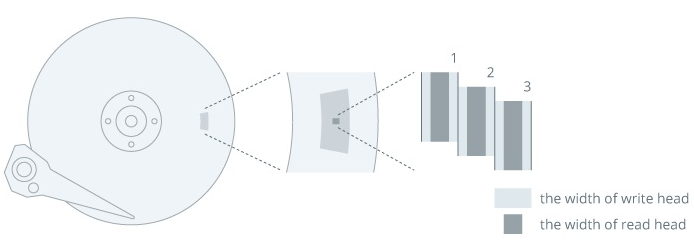「SMRディスクとPMRハードディスクの違いを理解する」
You are here:
- ホーム
- サポート
- データ復元・復旧・復活
- 「SMRディスクとPMRハードディスクの違いを理解する」
Yuki サポートマネージャー 2024-8-23
概要
この記事では、ハードディスクドライブにおけるデータ保存のための二つの重要な技術、垂直磁気記録(PMR)とシングル磁気記録(SMR)について論じています。面記録密度、すなわち1平方インチあたりに保存できるビット数がHDDメーカーにとって重要な要因であることを説明しています。SMR技術は従来のPMRと比較してより高い面記録密度を実現し、より大容量のストレージを可能にします。記事ではこれらの技術の概要を提供し、主要な違いを強調しています。
データストレージの分野では、 垂直磁気記録(PMR) と シングル磁気記録(SMR) がハードディスクドライブ(HDD)にデータを物理的に記録するための重要な技術です。 HDDメーカーの主な関心事の一つは面密度 であり、これは磁気ディスクに記録できるデータビットの数を指します。面密度は平方インチあたりのビット数またはギガビット数で測定されます。高い面密度値は、同じディスクスペースを使用しながらより大きなストレージ容量を可能にします。 SMRは、従来のPMRよりも大きなドライブ容量を提供し、より高い面密度を達成します 。この記事では、PMRとSMRの技術概要とそれらの主な違いを紹介します。
SMR は PMR の拡張であり、面密度を向上させます。従来の磁気トラックを重ならずに書き込むのではなく、屋根のシングルのように新しいトラックを以前に書き込まれたトラックの一部と重ねます。これにより、書き込みヘッドが薄くなり、面密度が拡大します。
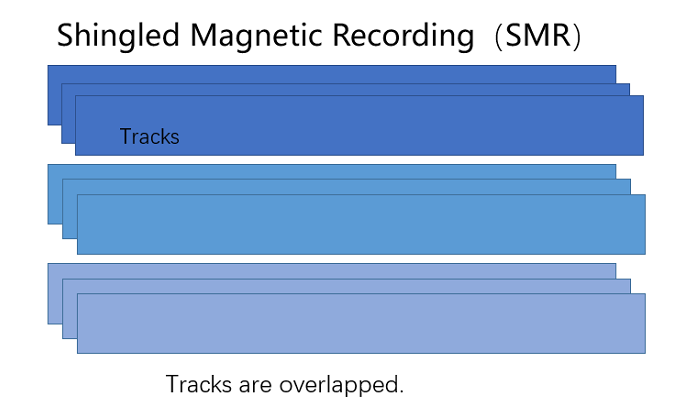
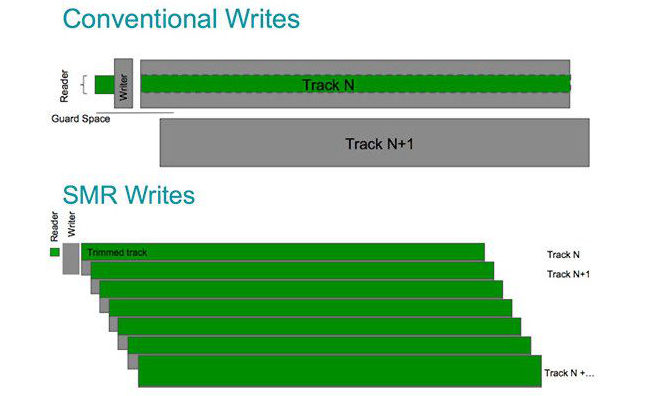
高密度ストレージ : SMRドライブ は CMR技術 に比べて大容量のストレージを提供し、大量のデータ保存が必要な用途に最適です。
コスト効率: SMRドライブのストレージ密度の向上 により、ギガバイトあたりの価格が より効率的 になります。
CMRドライブとの互換性: SMRドライブ は CMRドライブ と 共存 でき、両技術間の シームレスな統合 と データ転送 を可能にします。
ランダム書き込み性能の制限: SMRドライブでは、オーバーラップ処理中に隣接するトラックを再書き込みする必要があるため、 ランダム書き込み操作が遅くなる ことがあります。そのため、ランダム書き込みを多用するワークロードにはあまり適していません。
複雑なデータ管理: SMRドライブの重複特性 により、 性能を最適化 しデータ破損を防ぐために 高度なデータ管理技術 と 専門的なファームウェア が必要です。
比較的新しい技術 : SMRドライブ は比較的新しい技術であり、普及が進行中です。そのため、すべてのオペレーティングシステム、ソフトウェア、およびハードウェアからのサポートが 必ずしも利用できるわけではありません 。
ハードディスクからデータが失われた場合、信頼できる解決策は Renee Undeleter です。この包括的な データ復旧ソフトウェア は、 誤って削除 、 ごみ箱を空にする 、 ディスク または メモリ カードのフォーマット 、およびその他のさまざまなデータ損失インシデントにより失われたさまざまなファイルの回復に役立ちます。Renee Undeleter には、 クイックパーティションスキャン 、 パーティション全体のスキャン 、 ディスクの完全スキャン 、および ミラ-リング作成 の 4 つの必須モジュールが含まれており、失われたデータを復元するための多面的なアプローチを提供します。
おすすめ - ADsRenee Undeleter - データ復元の専門家 

操作簡単 ウィザード形式で初心者も自力で復元可能。
100%安全 読み取り専用モードでデバイスをスキャンし、データをお見つけ出すだけで、データへの修正等の操作は一切ありません。
500以上種類のデータ復元対応 音楽、動画、地図、ワード、ドキュメント、PDF、メール、写真等よく利用されるファイルを復元可能。
プレビュー機能付き スキャン中もプレビュー可能、目標データが出たら、スキャンを中止でき、高速に復元可能。
多OS支持Windows 10,8.1,8,7,Vista,XP,2000及びMac OS X10.6,10.7,10.8
操作簡単 ウィザード形式で初心者も自力で復元可能。
100%安全 読み取り専用モード復元、データへの修正等の操作...
500以上種類のデータ復元対応 音楽、動画、メール、写真等復...
無料体験無料体験無料体験 122653名のユーザー様に体験をしていただきました! Renee Undeleterを使ったデータの復元は非常に簡単で、具体的な手順は以下の通りです:
ステップ 1: Renee Undeleter をダウンロード、インストールして実行し、メインインターフェースで 「ディスクの完全スキャン」 オプションを選択します。 注意: データを復元する必要があるディスクにインストールしないでください。データの上書きを防ぐためです。
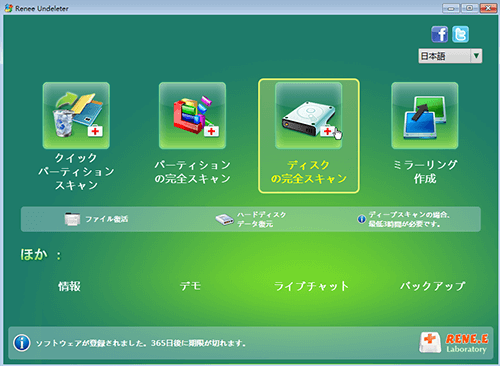
データ復旧機能:
*
クイックパーティションスキャン: 誤って削除されたファイルや ごみ箱 を空にした後のファイルを 復元 。
クイックパーティションスキャン: 誤って削除されたファイルや ごみ箱 を空にした後のファイルを 復元 。
* パーティション全体のスキャン: アクセスできないパーティションやフォーマットされたパーティションからファイルを復元します。
* ディスクの完全スキャン: パーティション情報を解析し、 包括的なディスクスキャン を行います。
* ミラ-リング作成: バックアップ用の パーティションミラーイメージ を生成します。
ステップ 2:
次に、スキャンする ハードディスクデバイス を選択し、次へをクリックします。高度な設定画面では デフォルト設定 を選択します。
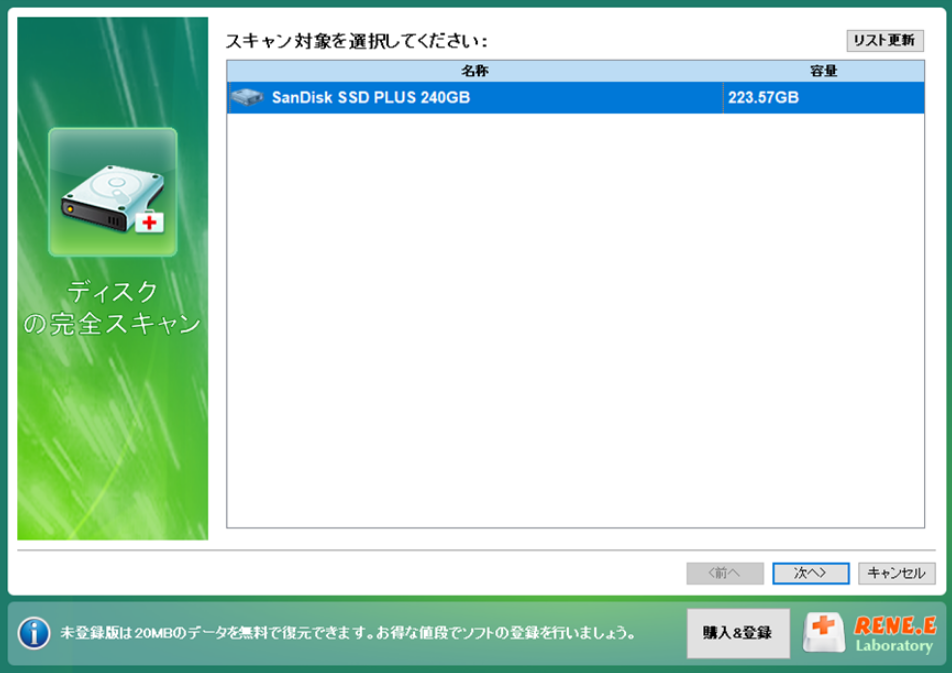
ステップ 3: ソフトウェアは ハード ドライブ のスキャンを開始し、「スキャンするパーティションを選択してください 」というメッセージを表示します。適切なパーティションを選択します。スキャン後、右側のプレビュー ペインでダブルクリックしてファイルをプレビューします。ファイルを回復するには、そのファイルを強調表示し、右下隅にある 回復 ボタンをクリックします。
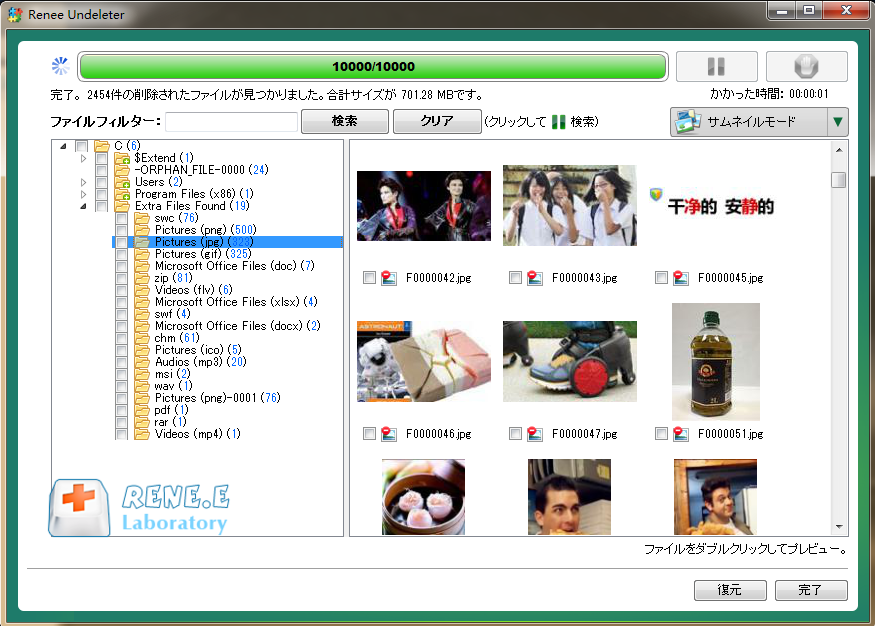
ステップ 4: 参照 をクリックして別のディスクを選択し、 復元 ボタンをクリックしてクイックパーティションスキャンを開始します。あとは待つだけです。
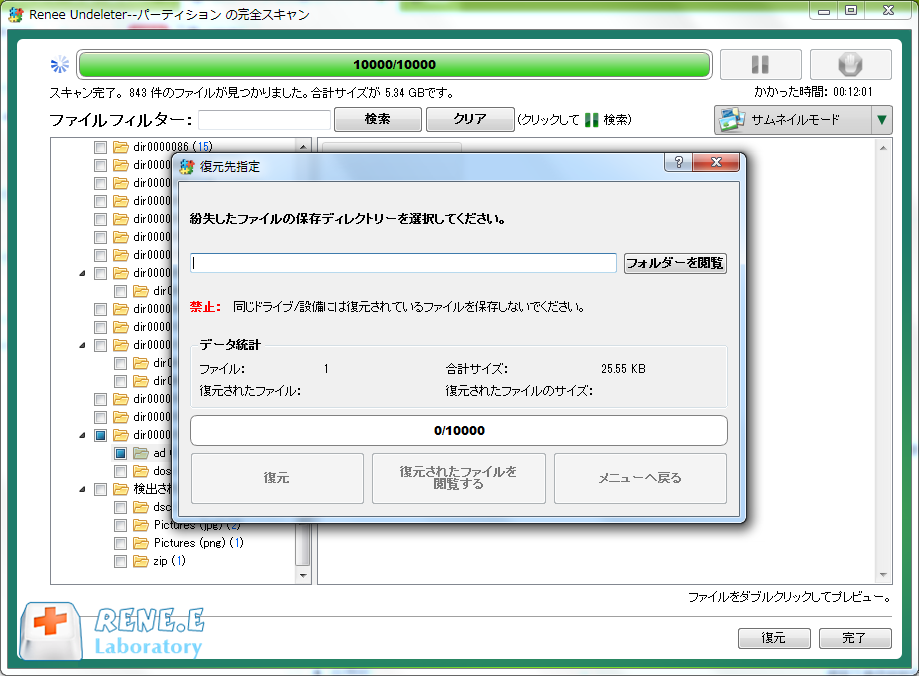
関連記事 :
2024-08-23
Imori : この記事は、大容量ストレージに適したWestern Digital(WD)ハードディスクの選び方に関する包括的なガイドです。WD...